Przeszukaj Bazę wiedzy po słowach kluczowych
Konfiguracja Amazon S3
WMS pozwala na integrację z Amazon S3 w celu bezpiecznego przechowywania zdjęć wykonanych w WMS lub zaimportowanych z systemów ERP w chmurze Amazon. Dodatkowo umożliwia pobranie zdjęć wykonanych na dokumencie na atrybut i dalszego przekazania ich do podglądu klientowi.
Konfiguracja konta Amazon S3
W WMS przejdź do listy konfiguracji Menu główne → Opcje → Konfiguracja
Następnie wyszukaj kreator Konfiguracja integracji z Amazon S3
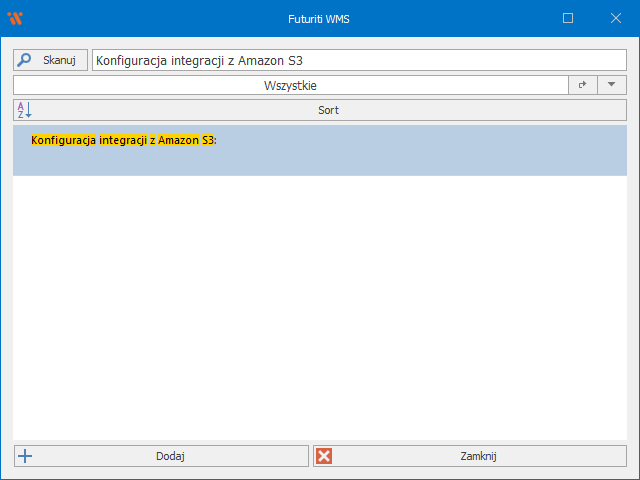
Kliknij dwa razy w pozycję, zostanie otwarty kreator
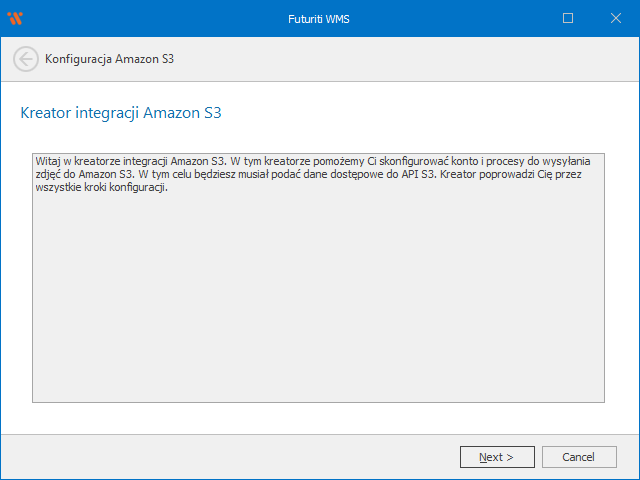
Przejdź do następnej strony przyciskiem Next
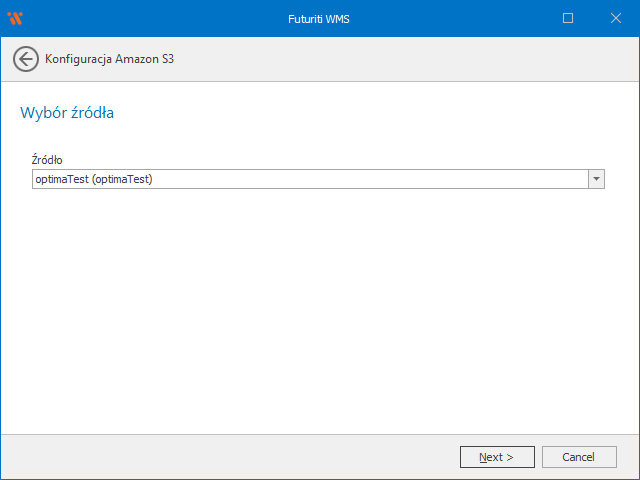
Z listy rozwijanej wybierz źródło, dla którego obowiązywać będzie konfiguracja i przejdź do następnej strony
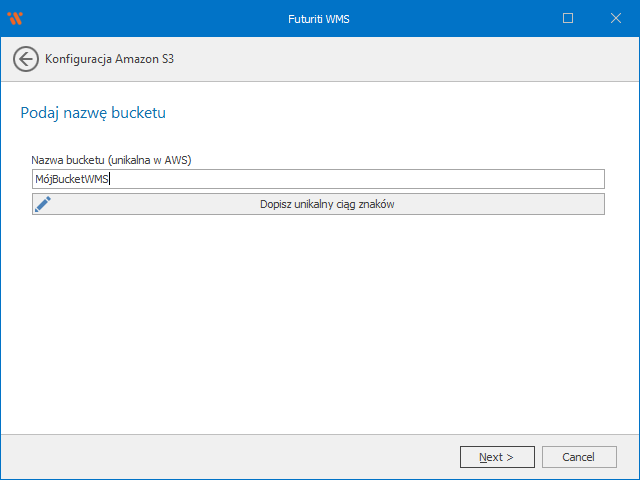
Należy podać nazwę bucketu w S3, jest to nazwa unikalna w całym Amazon, możesz podać nazwę swojego istniejącego bucketu lub podać nową nieistniejącą (użytkownik zostanie poproszony o utworzenie bucketu w następnych krokach).
Dla zapewnienia unikalności nazwy, można dopisać losowy ciąg znaków do wprowadzonej nazwy klikając przycisk Dopisz unikalny ciąg znaków
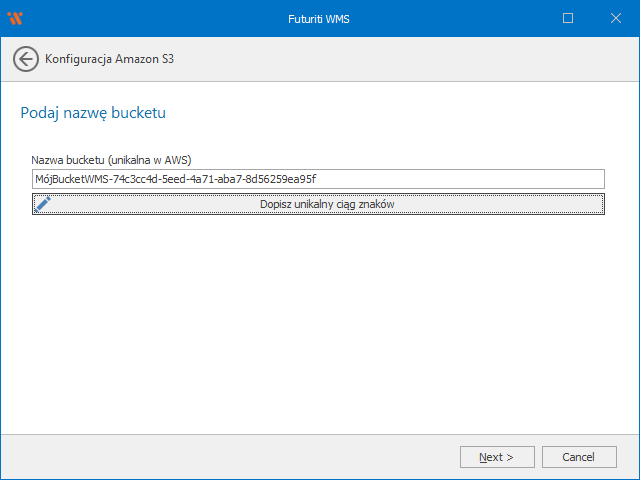
Po podaniu unikalnej nazwy bucket, przejdź do następnej strony
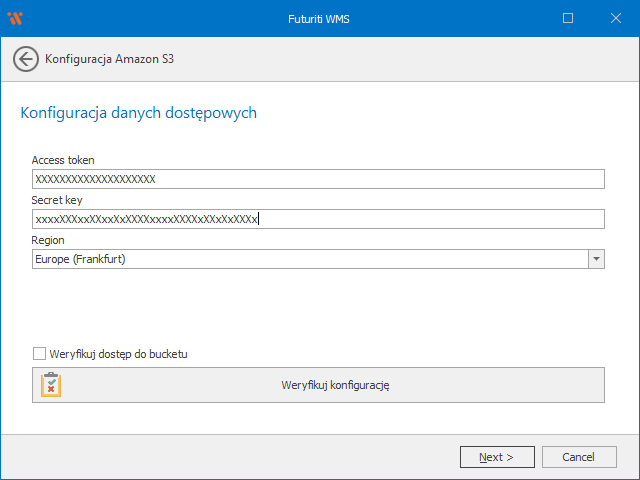
Wypełnij wymagane pola
- Access token – token dostępu do API Amazon, z uprawnieniami do S3 (instrukcja gdzie znaleźć token i key znajduje się w dokumentacji Amazon)
- Secret key – sekret dostępu do API Amazon
- Region – region Amazon, na którym znajduje się bucket
Po wypełnieniu danych, jeśli wcześniej podałeś istniejący bucket, możesz zaznaczyć opcję Weryfikuj dostęp do bucketu, co dodatkowo zweryfikuje czy podane dane mają dostęp do wprowadzonego bucketu. Jeśli nie wprowadzona była wcześniej nazwa istniejącego bucketu, pozostaw opcję odznaczoną.
Poprawność wprowadzonych danych można zweryfikować przyciskiem Weryfikuj konfiguracją
Jeśli konfiguracja została zweryfikowana prawidłowo przejdź do następnej strony
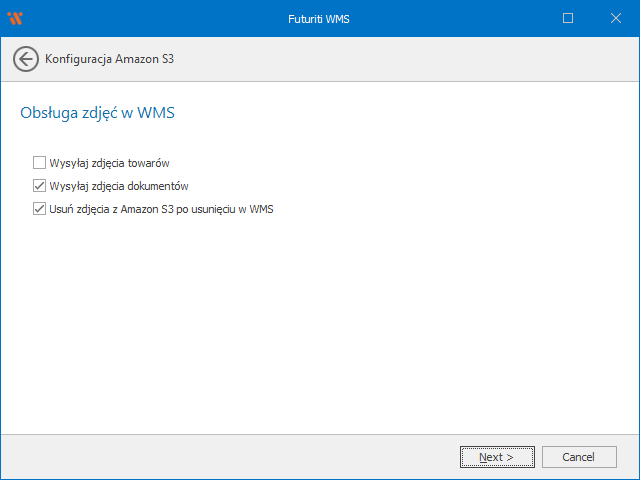
Następnie należy skonfigurować dostępne procesy
- Wysyłaj zdjęcia towarów – zdjęcia towarów synchronizowane z ERP będą automatycznie zapisywane w S3
- Wysyłaj zdjęcia dokumentów – zdjęcia wykonywane z kamery Futuriti WMS podczas realizacji zostaną zapisane w S3, pozwala to na późniejsze przepisanie adresu do zdjęcia na atrybut dokumentu
- Usuń zdjęcia z Amazon S3 po usunięciu w WMS – jeśli dane binarne zostały usunięte w WMS, czy powinny zostać też usunięte w S3
Po wybraniu pasujących opcji, przejdź do następnej strony
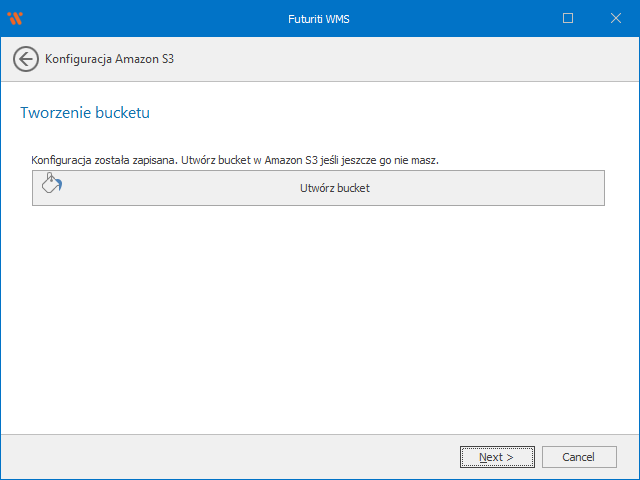
W tym oknie możesz utworzyć bucket poprzez przycisk Utwórz bucket. Bucket zostanie automatycznie utworzony zgodnie z podaną wcześniej nazwą. Możesz pominąć ten krok jeśli bucket już istnieje.
Przejdź do następnej strony w celu aktywacji procesów i zamknij kreator.
WMS powinien integrować się z S3
Uwaga: zdjęcia znajdujące się już w systemie nie zostaną wysłane do S3, proces dotyczy jedynie nowo utworzonych lub edytowanych zdjęć









